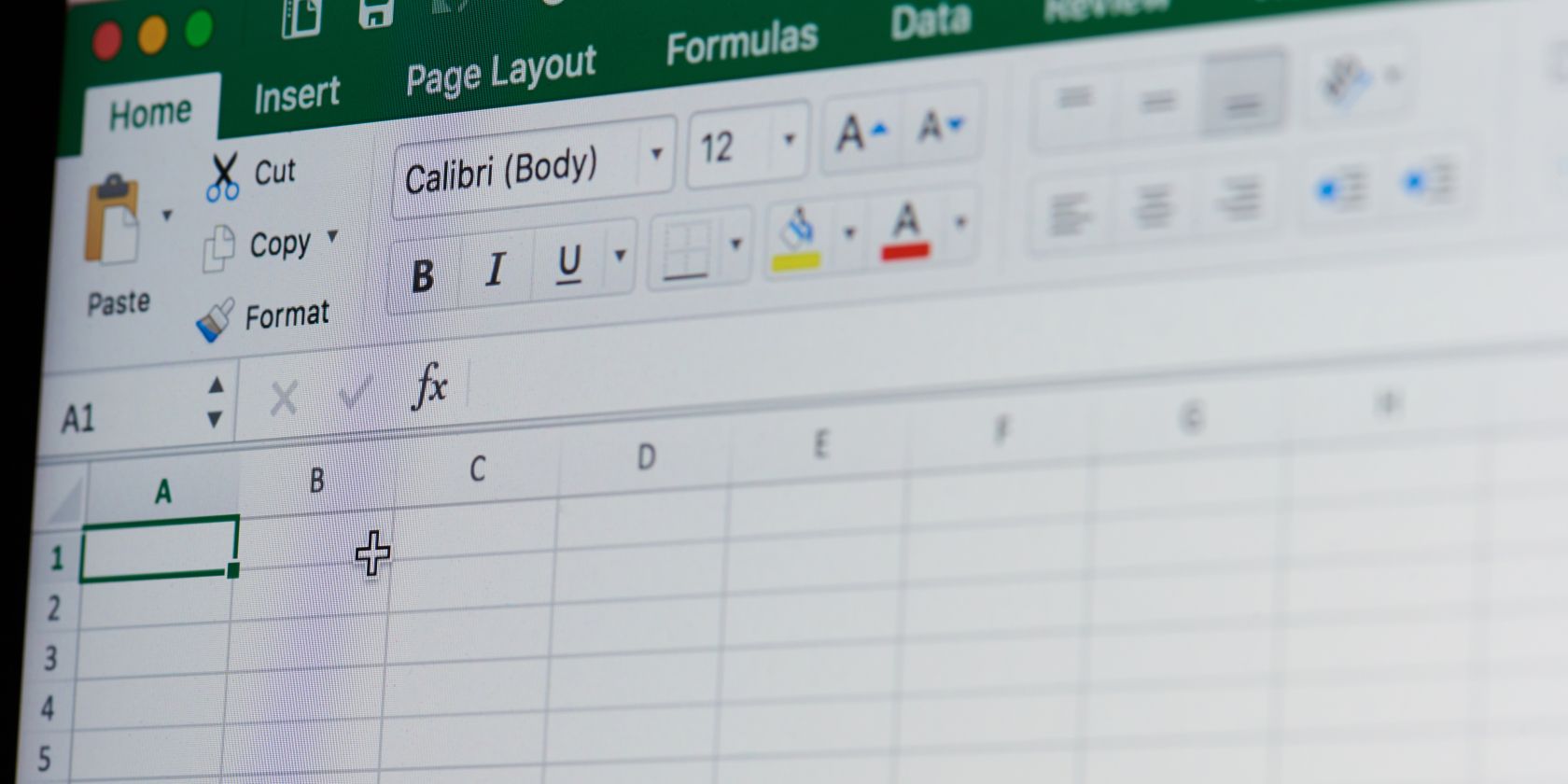آیا یک صفحه گسترده اکسل با داده های سنگین دارید و می خواهید سطرها و ستون ها را پنهان کنید؟ این نکات را دنبال کنید تا داده های خود را مخفی و آشکار کنید.
اگر با صفحهگستردهای با دادههای سنگین سر و کار دارید، گاهی اوقات به جای حذف سطر، پنهان کردن یا نمایش سطرها و ستونها برای دیدن بهتر اطلاعاتی که برای تجزیه و تحلیل نیاز دارید، مفید است. خوشبختانه مایکروسافت اکسل انجام این کار را آسان کرده است.
نحوه مخفی کردن ستون ها و ردیف ها در اکسل
با انتخاب ستون(ها) یا ردیف(هایی) که می خواهید مخفی کنید، شروع کنید. شما می توانید این کار را به چند روش مختلف انجام دهید.
- انتخاب چندین ستون یا ردیف مجاور: روی ستون یا سطر اول کلیک کنید، کلید Shift را نگه دارید و آخرین ستون یا سطر را کلیک کنید.
- چندین ستون یا ردیف غیر مجاور را انتخاب کنید: روی ستون یا ردیف اول کلیک کنید، کلید Control (Command در Mac) را نگه دارید و به نوبه خود روی ستون ها یا ردیف های باقی مانده کلیک کنید.
- از کادر نام استفاده کنید: یک برچسب سلولی را در کادر نام سمت چپ فیلد فرمول تایپ کنید. به عنوان مثال، اگر می خواهید ردیف دوم را مخفی کنید، برای نوع B2. (برای اطلاعات بیشتر، راهنمای ما در مورد کادر نام Excel را بررسی کنید.)
پس از انتخاب(های) خود، یکی از این روش ها را برای پنهان کردن ستون ها یا ردیف ها دنبال کنید.
- روی ستون یا ردیف انتخابی که میخواهید پنهان شود کلیک راست کرده و Hide را انتخاب کنید. (اگر شناسه ستون یا ردیف را تایپ کرده باشید، این روش کار نخواهد کرد.)
- از میانبر Ctrl + 9 برای مخفی کردن ردیف ها و Ctrl + 0 برای مخفی کردن ستون ها استفاده کنید.
- روی تب Home کلیک کنید و در گروه سلول ها، روی Format > Hide and Unhide کلیک کنید و یکی از دو گزینه Hide Rows یا Hide Columns را انتخاب کنید.
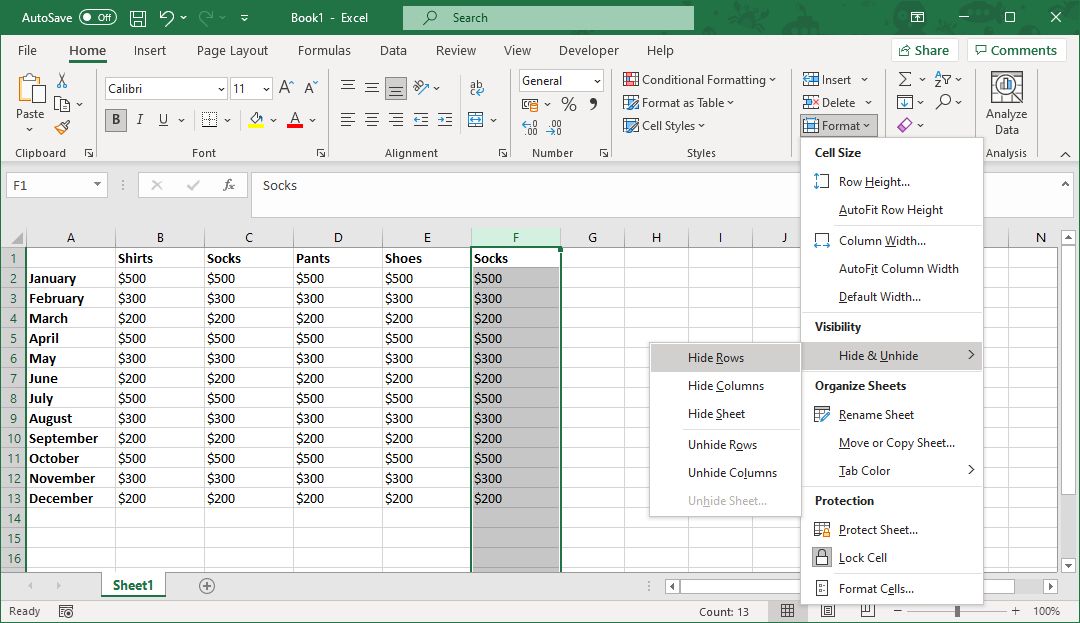
ستون یا سطر پنهان خواهد شد و شما یک خط دوتایی نازک خواهید دید که نشان می دهد ستون یا ردیف مخفی در کجا قرار دارد.
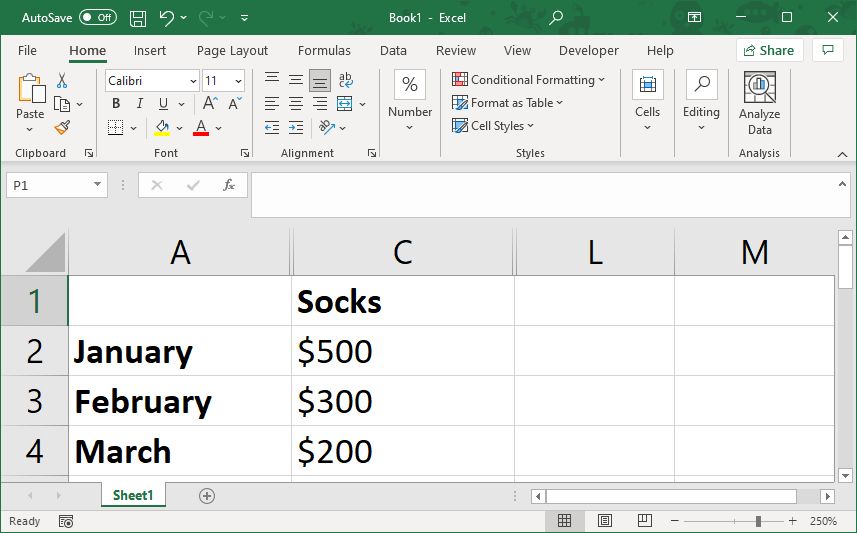
چگونه ستون ها یا ردیف ها را در اکسل آشکار کنیم
چند راه برای انتخاب و نمایش ستون ها یا ردیف ها وجود دارد:
- روی خط دوتایی نازک که یک سطر یا ستون مخفی را نشان می دهد کلیک راست کرده و Unhide را انتخاب کنید.
- دو ستون یا ردیف اطراف را انتخاب کنید. در تب Home در گروه Cells، روی Format > Hide and Unhide کلیک کنید و یکی از دو گزینه Unhide Rows یا Unhide Columns را انتخاب کنید.
- برای نمایش همه ستونها یا همه ردیفها در صفحهگستردهتان، همه را با استفاده از میانبر صفحهکلید Control + A (Command + A در Mac) انتخاب کنید، کلیک راست کرده و Unhide را انتخاب کنید.
به خاطر داشته باشید که در حالی که میتوانید همزمان چند ستون یا چند سطر را پنهان یا آشکار کنید، نمیتوانید هر دو ستون و سطرها را بهطور همزمان پنهان یا آشکار کنید.
پنهان کردن بیش از سطر و ستون در اکسل
ستونها و ردیفها تنها مواردی نیستند که میتوانید در اکسل مخفی و آشکار کنید. همچنین میتوانید عناصری مانند متن، نظرات و سلولها را پنهان کنید تا صفحهگسترده خود را زیبا و مرتب نگه دارید.